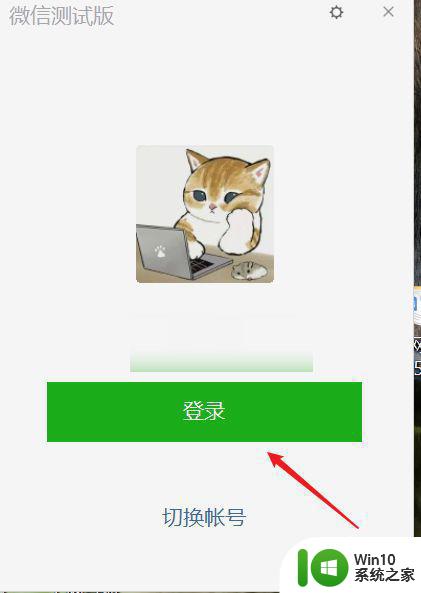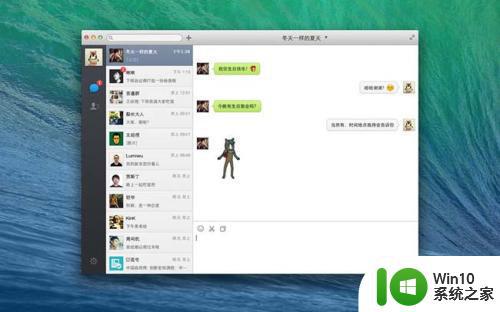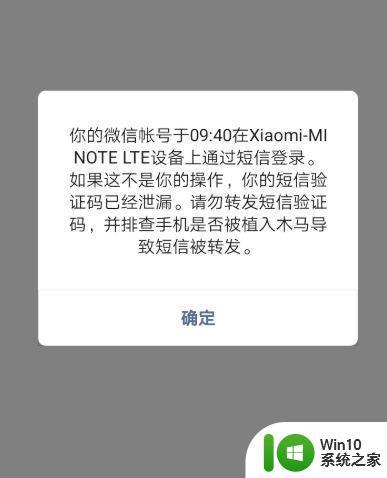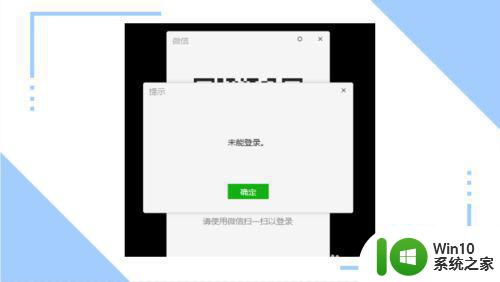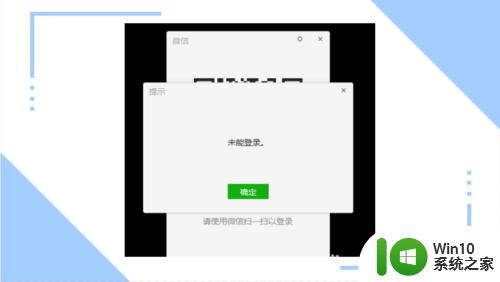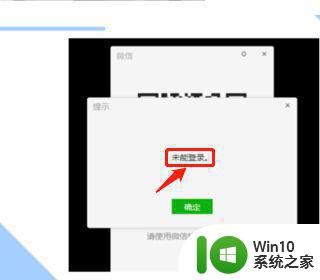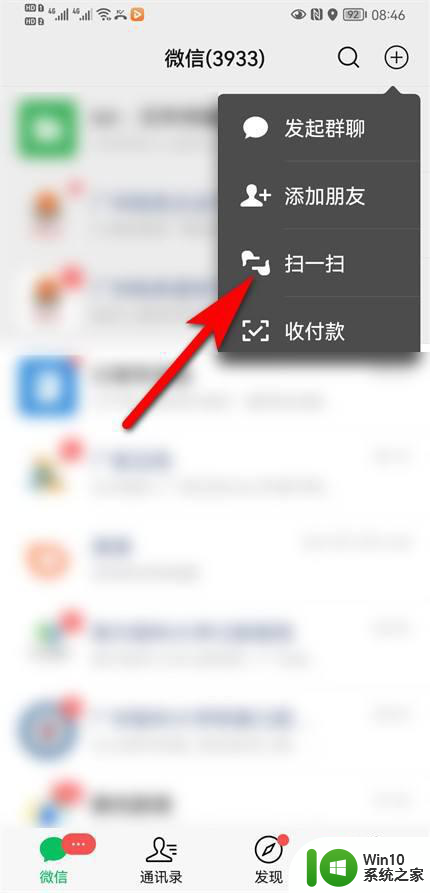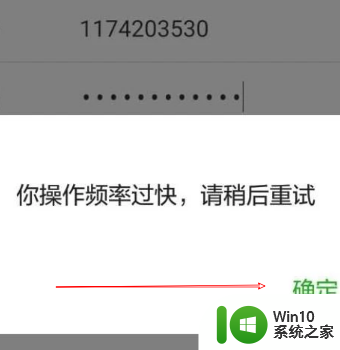电脑微信提示版本过低无法登录如何解决 电脑微信显示版本过低无法登录怎么办
更新时间:2024-02-05 16:52:22作者:jiang
随着科技的发展,微信已经成为人们生活中不可或缺的一部分,有时我们会遇到一个问题,即在电脑上使用微信时出现“版本过低无法登录”的提示。这种情况可能让人感到困惑和焦虑。我们应该如何解决电脑微信版本过低无法登录的问题呢?本文将提供一些解决方法,帮助你轻松解决这个烦恼。
具体方法如下:
1、在百度上搜索微信后进入官网。
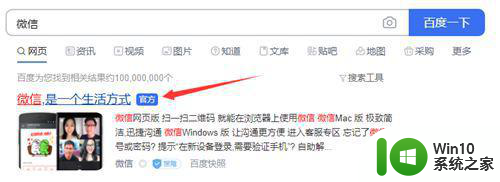
2、在微信官网首页点击【微信 Windows 版】上方的图片。
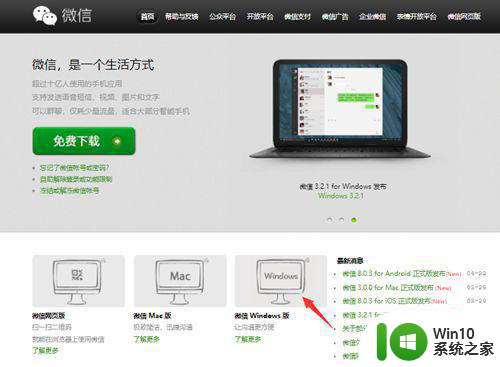
3、进入到以下页面后点击【立即下载】。
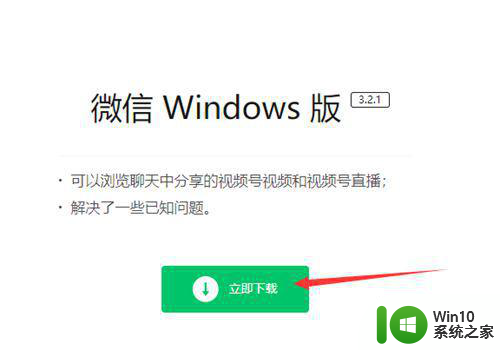
4、点击下载的微信安装文件。
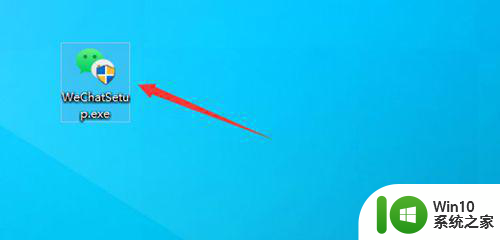
5、在弹出的以下窗口中点击【安装微信】,安装最新版的电脑版微信会自动替换老版本,安装后好我们点击电脑桌面上的微信图标扫码登录即可使用。
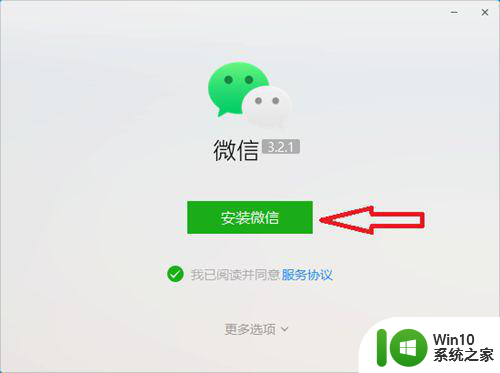
以上就是电脑微信提示版本过低无法登录如何解决的全部内容,还有不懂得用户就可以根据小编的方法来操作吧,希望能够帮助到大家。